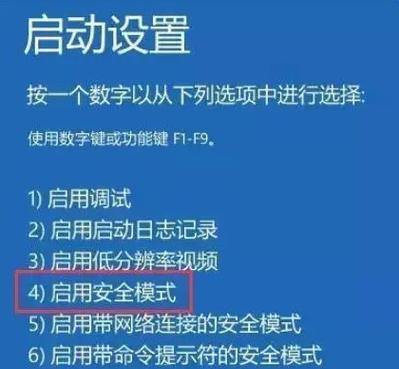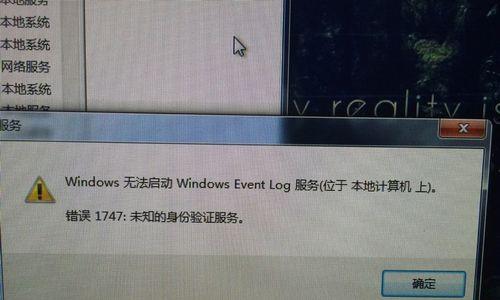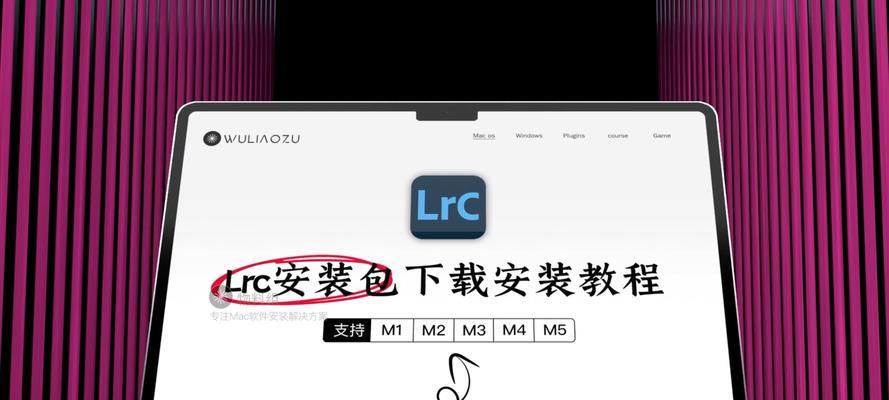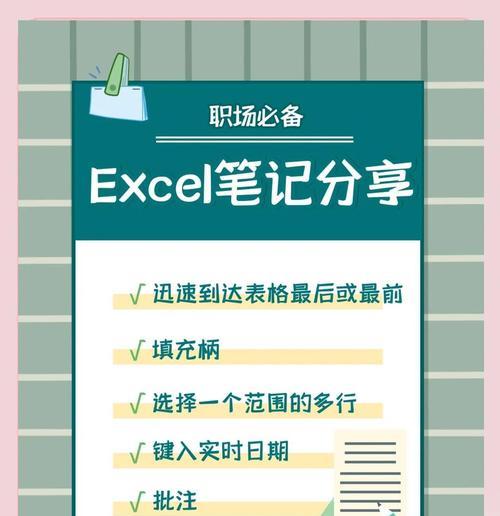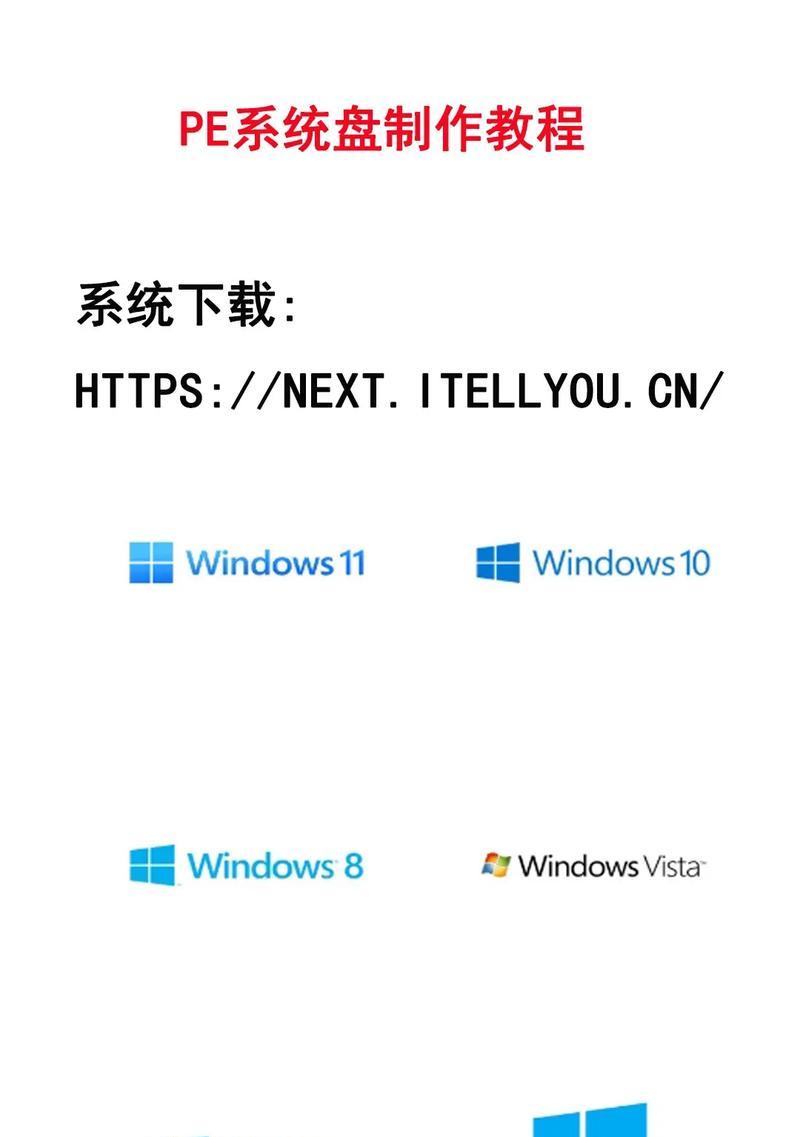在使用笔记本电脑的过程中,有时会遇到开机后屏幕出现黑屏的情况。这种问题给用户带来了困扰,影响了使用体验。本文将深入探究笔记本开机黑屏的根本原因,并提供一些解决方法,帮助用户快速解决问题。

1.硬件故障:可能是硬件组件出现故障,例如显卡、内存条等。
-如果笔记本的显卡或内存条发生故障,可能会导致开机后出现黑屏。这时,可以尝试重新插拔显卡或内存条,确保它们连接良好。如果问题仍然存在,可能需要更换故障的硬件组件。

2.驱动程序问题:可能是操作系统或硬件驱动程序出现异常。
-不正确的驱动程序安装或驱动程序冲突可能导致开机黑屏。可以尝试进入安全模式,卸载最近安装的驱动程序,或者更新相关驱动程序到最新版本。如果问题仍然存在,可以尝试恢复系统到之前正常的时间点。
3.系统文件损坏:可能是操作系统文件出现损坏或缺失。
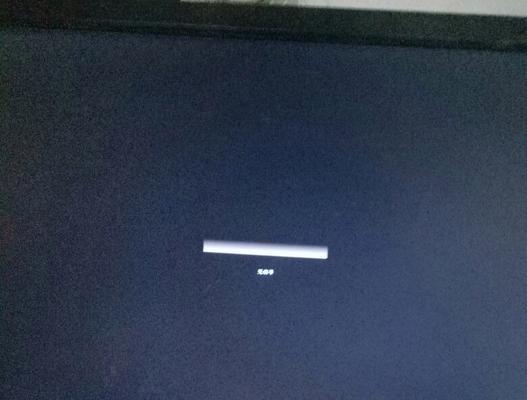
-操作系统文件的损坏或缺失可能导致开机黑屏。可以尝试使用系统恢复功能修复操作系统文件。如果该方法无效,可以考虑重新安装操作系统。
4.BIOS设置问题:可能是BIOS设置出现异常或错误。
-错误的BIOS设置可能导致开机黑屏。可以尝试进入BIOS设置界面,将设置恢复为默认值。如果不熟悉BIOS设置,建议寻求专业人员的帮助。
5.电源问题:可能是电源供应出现问题。
-电源供应故障可能导致笔记本无法正常启动,出现黑屏。可以尝试更换电源适配器或者电池,确保供电正常。如果问题仍然存在,可能需要检查笔记本的电源接口或电源线是否损坏。
6.屏幕问题:可能是笔记本屏幕出现故障。
-屏幕本身的故障可能导致开机黑屏。可以尝试连接外部显示器,如果外部显示器可以正常工作,说明笔记本屏幕可能出现故障。可以考虑更换笔记本屏幕。
7.病毒感染:可能是计算机受到病毒或恶意软件的攻击。
-病毒或恶意软件感染可能导致系统异常,包括开机黑屏。可以使用杀毒软件进行全面扫描,清除潜在的病毒或恶意软件。同时,建议定期更新杀毒软件和操作系统以保持系统安全。
8.系统更新问题:可能是最近的系统更新导致问题。
-最近的系统更新可能与其他软件或驱动程序产生冲突,导致开机黑屏。可以尝试进入安全模式,卸载最近的系统更新。如果问题得到解决,可以等待相关软件和驱动程序的修复后再次进行更新。
9.启动项冲突:可能是启动项冲突导致开机黑屏。
-启动项冲突可能导致开机黑屏。可以通过进入安全模式,禁用或删除最近添加的启动项来解决问题。
10.硬件连接问题:可能是硬件连接出现问题。
-硬件连接不良可能导致开机黑屏。可以检查笔记本电脑的所有硬件组件,确保它们连接正常。特别要注意连接线是否完好,接口是否脏污。
11.温度过高:可能是笔记本过热导致故障。
-过高的温度可能导致笔记本出现故障,包括开机黑屏。可以清洁散热器和风扇,确保正常的散热。还可以尝试使用散热垫或者增加风扇转速来降低温度。
12.内存不足:可能是内存不足导致系统无法正常启动。
-内存不足可能导致开机黑屏。可以关闭不必要的后台程序,释放内存空间。如果问题仍然存在,可以考虑增加内存条容量。
13.操作错误:可能是用户操作不当导致问题。
-错误的操作可能导致开机黑屏。用户在使用过程中需要注意避免误操作,如误按快捷键、误改设置等。
14.系统崩溃:可能是系统崩溃导致开机黑屏。
-系统崩溃可能导致开机黑屏。在出现开机黑屏时,可以尝试按住电源键关机,然后再重新启动。
15.联系售后:如果以上解决方法都无效,建议联系笔记本电脑的售后服务中心。
-如果用户遇到无法解决的开机黑屏问题,可以联系笔记本电脑的售后服务中心或专业维修人员寻求帮助。
笔记本开机黑屏可能由硬件故障、驱动程序问题、系统文件损坏、BIOS设置问题、电源问题、屏幕问题、病毒感染、系统更新问题、启动项冲突、硬件连接问题、温度过高、内存不足、操作错误、系统崩溃等多种原因引起。用户可以根据具体情况尝试不同的解决方法,若无法解决问题,建议寻求专业的技术支持。